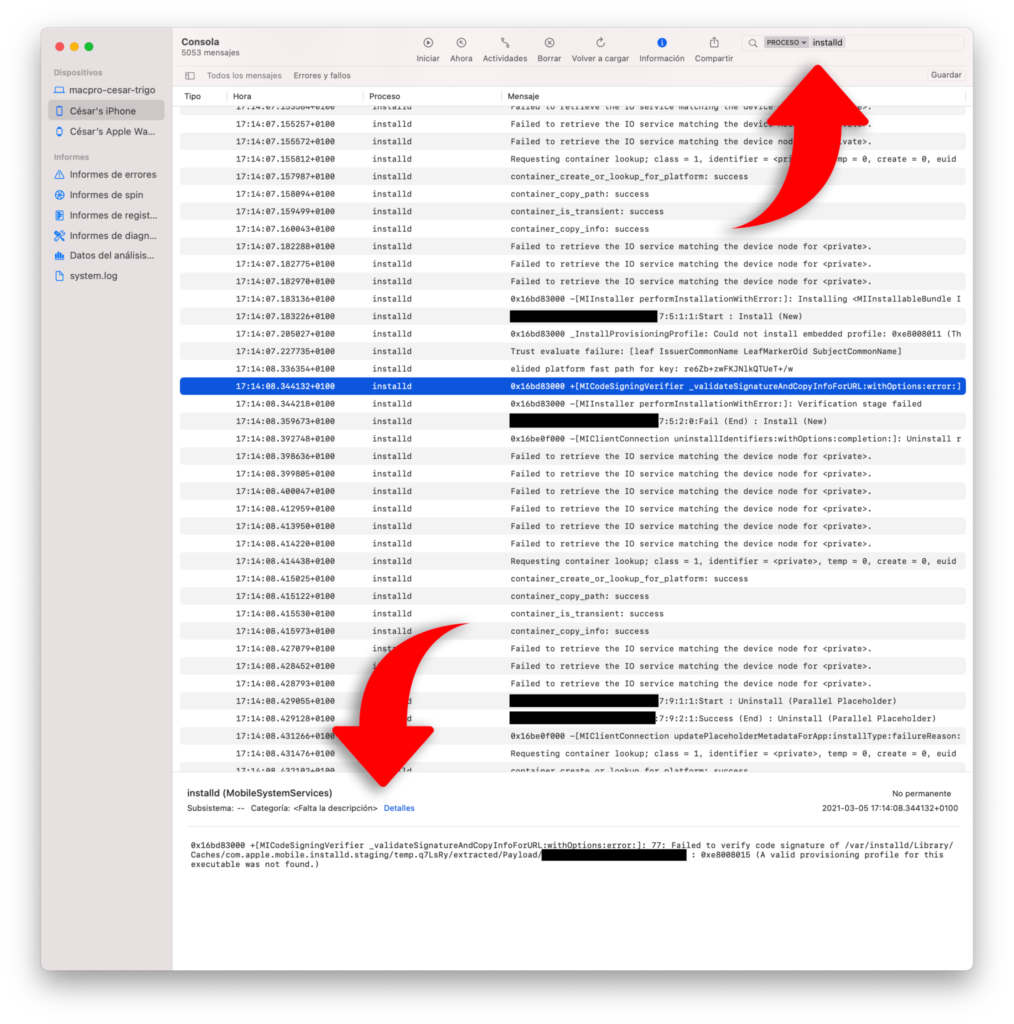En caso de que todas las opciones anteriores te fallen, te recomendamos depurar el proceso de instalación de tu aplicación. Necesitarás lo siguiente:
- Un dispositivo Apple real (iPhone o iPad).
- Un cable URB.
- Un Mac.
- Xcode instalado en tu Mac.
Ten en cuenta que nuestro equipo técnico no puede solucionar estos problemas, ya que no tenemos acceso a tu código fuente ni a tu Portal para Desarrolladores de Apple.
Paso 1 - Conectar tu dispositivo a una Mac y abrir Xcode #
Comienza conectando tu dispositivo Apple a tu Mac. Es posible que aparezca una alerta pidiéndote que Confíes en tu ordenador. Haz clic en Confiar para continuar. Una vez hecho esto, abre Xcode en tu Mac y selecciona Ventana > Dispositivos y Simuladores en el menú de la barra superior o utiliza el siguiente atajo de teclado Mayúsculas + Comando + 2.
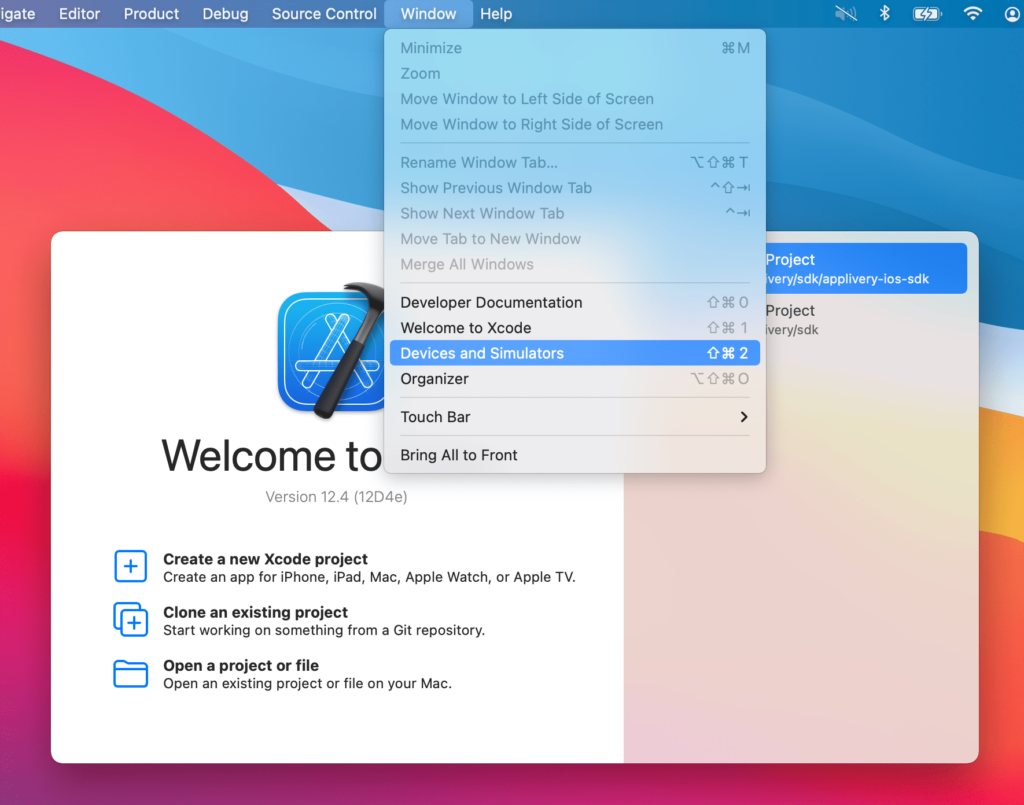
Paso 2 - Abrir la consola del dispositivo #
Una vez que tu dispositivo ha sido reconocido por Xcode, selecciónalo en el menú de la izquierda en la sección Dispositivos > Conectado y, a continuación, haz clic en el botón Abrir consola.
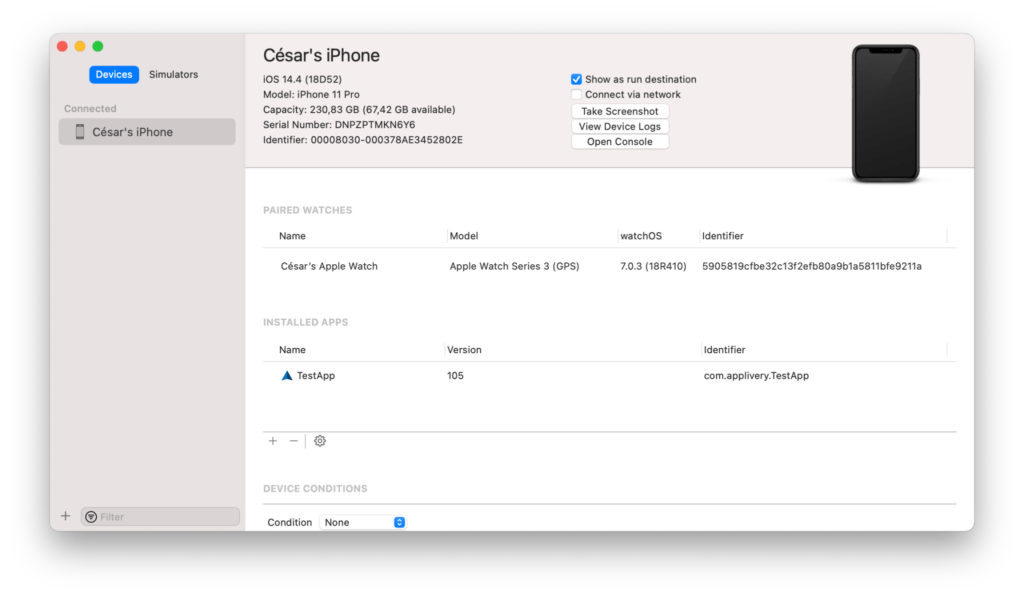
Paso 3 - Encontrar los registros apropiados #
Se abrirá una nueva pantalla. Asegúrate de que tu dispositivo iOS está seleccionado en el menú de la izquierda y, a continuación, haz clic en el botón Inicio de la parte superior. Los registros comenzarán a imprimirse en la pantalla.
En el cuadro de búsqueda superior derecho, puedes filtrar por Process: installd que es el nombre del proceso responsable de la instalación de aplicaciones en tu dispositivo.
Ahora, en tu dispositivo iOS ve a la App Store de Applivery e inicia una nueva instalación de la aplicación. Deberían aparecer varios registros, léelos atentamente para entender exactamente dónde está el problema de instalación. Puedes hacer clic en cada línea para obtener el mensaje de registro de errores completo en la parte inferior de la pantalla.